การคำนวณจำนวนเงินในสเปรดชีตเป็นหนึ่งในเหตุผลพื้นฐานที่สุดในการใช้โปรแกรมสเปรดชีตเช่น Excel หรือเว็บไซต์สเปรดชีตเช่น Google ชีต มีประโยชน์เมื่อจัดการกับชุดข้อมูลขนาดใหญ่ การติดตามค่าใช้จ่ายอัตโนมัติ และอื่น ๆ
สูตรที่เพิ่มเซลล์โดยอัตโนมัตินั้นง่ายกว่าการดึงเครื่องคิดเลขออกมาเพื่อทำการคำนวณทางคณิตศาสตร์ด้วยตนเอง เช่นเดียวกับการคำนวณทางคณิตศาสตร์อื่น ๆ สิ่งที่คุณต้องมีคือค่าที่คุณจะได้ทำงานด้วยและสูตรที่เราจะดูด้านล่างจะช่วยยกคุณอย่างหนัก
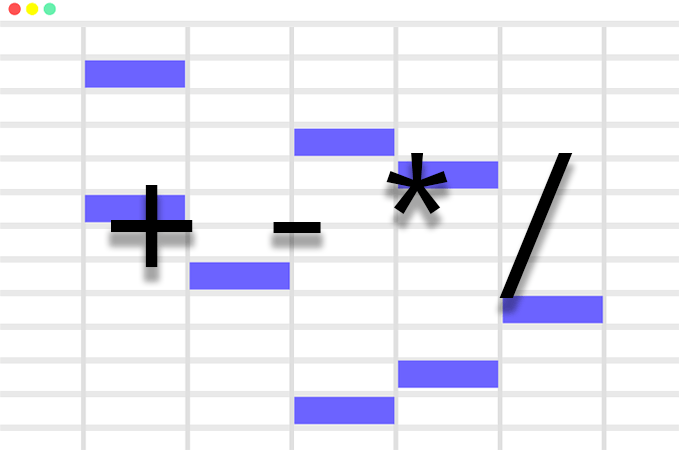
ซอฟต์แวร์สเปรดชีตส่วนใหญ่ทำงานเหมือนกันทุกประการเมื่อเพิ่มการลบการคูณและการหารดังนั้นขั้นตอนเหล่านี้ ไม่ควรใช้เครื่องมือสเปรดชีตใดก็ตาม
เพิ่ม & ลบโดยอัตโนมัติในสเปรดชีต
พิจารณาสเปรดชีตทั่วไปที่มีค่าใช้จ่ายเงินฝาก และยอดเงินปัจจุบัน คุณเริ่มต้นด้วยยอดคงเหลือที่แสดงจำนวนเงินที่คุณมีอยู่และต้องมีการหักค่าใช้จ่ายและเพิ่มเงินฝากเพื่อให้เป็นปัจจุบัน สูตรถูกใช้เพื่อคำนวณยอดคงเหลือได้ง่าย
นี่คือตัวอย่างง่ายๆของการลบค่าใช้จ่ายจำนวนมากจากยอดคงเหลือ:
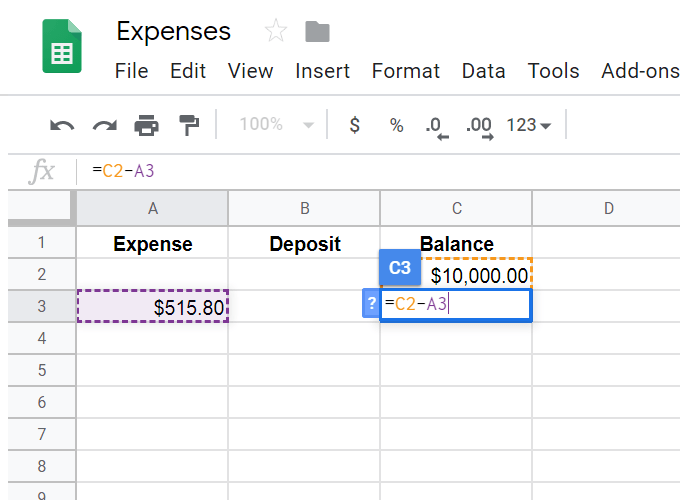
เราต้องการให้ยอดเงินปัจจุบันปรากฏขึ้นต่ำกว่าหนึ่งใน $ 10,000 ที่มีอยู่ ในการทำเช่นนั้นเราได้เลือกเซลล์ที่เราต้องการให้การคำนวณปรากฏขึ้นจากนั้นใส่เครื่องหมาย =ตามด้วยการคำนวณ
เครื่องหมาย =จำเป็นต้องเริ่มต้นสูตรใด ๆ ในสเปรดชีตเสมอ ส่วนที่เหลือค่อนข้างตรงไปตรงมา: นำยอดเงินปัจจุบัน (C2) ลบค่าใช้จ่าย (A3) เช่นเดียวกับที่คุณทำถ้าคุณลบค่าเหล่านี้ลงบนกระดาษ การกด Enterเมื่อเสร็จสิ้นด้วยสูตรจะคำนวณมูลค่า $ 9,484.20 โดยอัตโนมัติ
ในทำนองเดียวกันหากเราต้องการเพิ่มเงินฝากในยอดเงินเราจะเลือกเซลล์ที่เราต้องการ ข้อมูลที่จะแสดงให้ใส่ลงชื่อ =จากนั้นดำเนินการต่อด้วยคณิตศาสตร์อย่างง่ายสำหรับสิ่งที่เราต้องการเพิ่ม: C3 + B4

สิ่งที่เราทำ จนถึงตอนนี้แสดงวิธีการเพิ่มและลบอย่างง่ายในสเปรดชีต แต่มีสูตรขั้นสูงบางอย่างที่เราสามารถใช้เพื่อคำนวณผลลัพธ์เหล่านี้ได้ทันทีหลังจากที่คุณป้อนค่าใช้จ่ายหรือเงินฝาก การใช้พวกมันจะช่วยให้คุณป้อนตัวเลขลงในคอลัมน์เหล่านั้นเพื่อให้ยอดดุลสุดท้ายปรากฏขึ้นโดยอัตโนมัติ
ในการทำเช่นนี้เราจำเป็นต้องสร้างสูตร if / then มันอาจจะสับสนเล็กน้อยถ้านี่เป็นครั้งแรกที่คุณดูสูตรยาว ๆ แต่เราจะแบ่งมันออกเป็นชิ้นเล็ก ๆ เพื่อดูว่าพวกมันหมายถึงอะไร
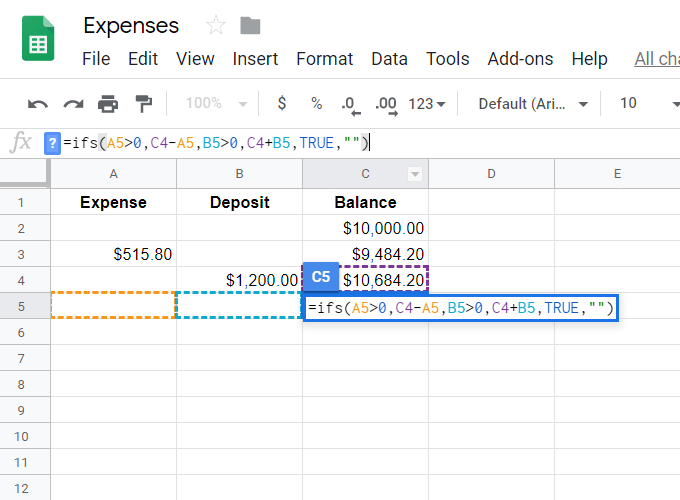
= ifs (A5>0, C4-A5, B5>0, C4 + B5, TRUE,””)
ส่วน ifsเป็นเพียงแค่บอกว่าเราต้องการจับคู่มากกว่าหนึ่ง“ ถ้า” เพราะเราไม่ได้ ทราบว่าค่าใช้จ่ายหรือเงินฝากจะถูกกรอก เราต้องการให้สูตรหนึ่งทำงานหากมีการกรอกค่าใช้จ่าย (ซึ่งจะเป็นการลบตามที่แสดงด้านบน) และอีกสูตรหนึ่ง (นอกจากนี้) หากมีการฝากถ้าใส่
ตอนนี้เรามีสูตรที่จะคำนวณจำนวนเงินเหล่านี้โดยอัตโนมัติเราสามารถลากสูตรลงในสเปรดชีตเพื่อเตรียมรายการใด ๆ ที่เราทำในคอลัมน์ค่าใช้จ่ายหรือคอลัมน์ฝาก

เมื่อคุณกรอกค่าเหล่านี้คอลัมน์สมดุลจะคำนวณจำนวนเงินทันที
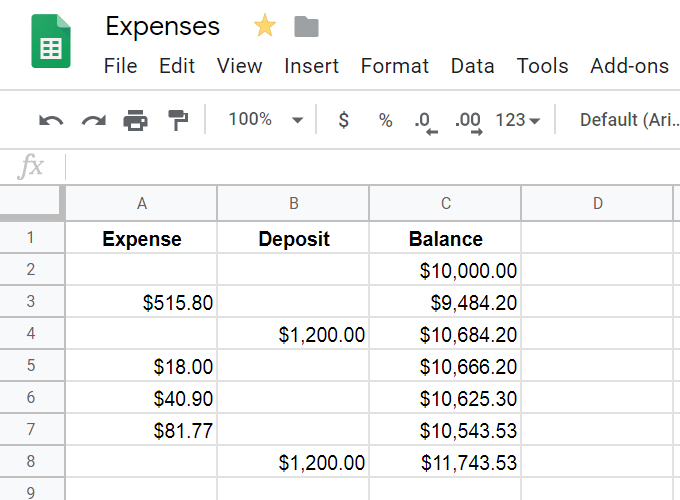
โปรแกรมสเปรดชีตสามารถจัดการกับ มากกว่าสองเซลล์พร้อมกันดังนั้นหากคุณต้องการเพิ่มหรือลบหลายเซลล์พร้อมกันมีสองวิธีที่จะทำ:
วิธีหาร , ทวีคูณ, และอื่น ๆ
การหารและการคูณนั้นง่ายเหมือนการเพิ่มและการลบ ใช้ *เพื่อทวีคูณและ /เพื่อแบ่ง อย่างไรก็ตามสิ่งที่อาจทำให้เกิดความสับสนเล็กน้อยคือเมื่อคุณต้องการรวมการคำนวณที่แตกต่างกันทั้งหมดไว้ในเซลล์เดียว
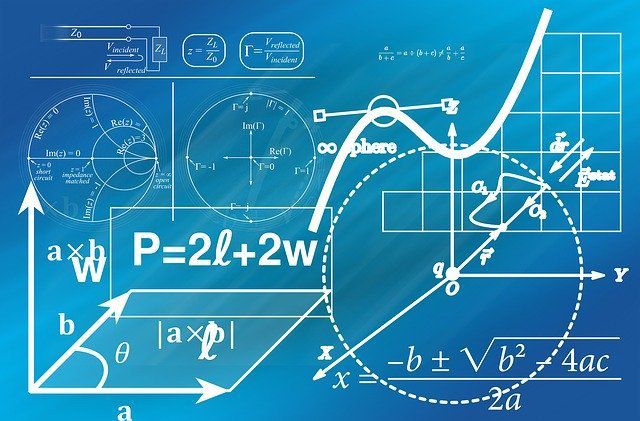
ตัวอย่างเช่นเมื่อใช้การหารและการรวมเข้าด้วยกันอาจมีการจัดรูปแบบเป็น = ผลรวม (B8: B9) / 60นี่ใช้ผลรวมของ B8 และ B9 จากนั้นใช้ นั้นคำตอบหารด้วย 60 เนื่องจากเราต้องการการเพิ่มที่ต้องดำเนินการก่อนเราจึงเขียนมันเป็นอันดับแรกในสูตร
ที่นี่ อีกตัวอย่างหนึ่งที่การคูณทั้งหมดถูกซ้อนในส่วนของตนเองเพื่อให้พวกเขาทำร่วมกันและจากนั้นคำตอบของแต่ละคนจะถูกรวมเข้าด้วยกัน: = (J5 * 31) + (J6 * 30) + (J7 * 50 )
ในตัวอย่างนี้ = 40- (ผลรวม (J3: P3))เรากำลังพิจารณาจำนวนชั่วโมงที่เหลือจาก 40 เมื่อ คำนวณผลรวมของ J3 ถึง P3 เนื่องจากเราลบผลรวมจาก 40 เราวาง 40 ก่อนเช่นปัญหาคณิตศาสตร์ปกติแล้วลบออกจากผลรวมทั้งหมด
เมื่อทำการคำนวณการซ้อนให้จำลำดับของการดำเนินการเพื่อให้รู้ว่าทุกอย่างจะเป็นอย่างไร ถูกคำนวณ:
นี่คือตัวอย่างที่เหมาะสมและ การใช้ลำดับการดำเนินการที่ไม่เหมาะสมในปัญหาทางคณิตศาสตร์อย่างง่าย:
30 หารด้วย 5 คูณ 3
วิธีที่ถูกต้องในการคำนวณคือการใช้ 30 / 5 (ซึ่งคือ 6) และคูณด้วย 3 (เพื่อรับ 18) หากคุณออกคำสั่งซื้อและใช้เวลา 5 * 3 ก่อน (เพื่อรับ 15) จากนั้นใช้เวลา 30/15 คุณจะได้รับคำตอบที่ผิดจาก 2